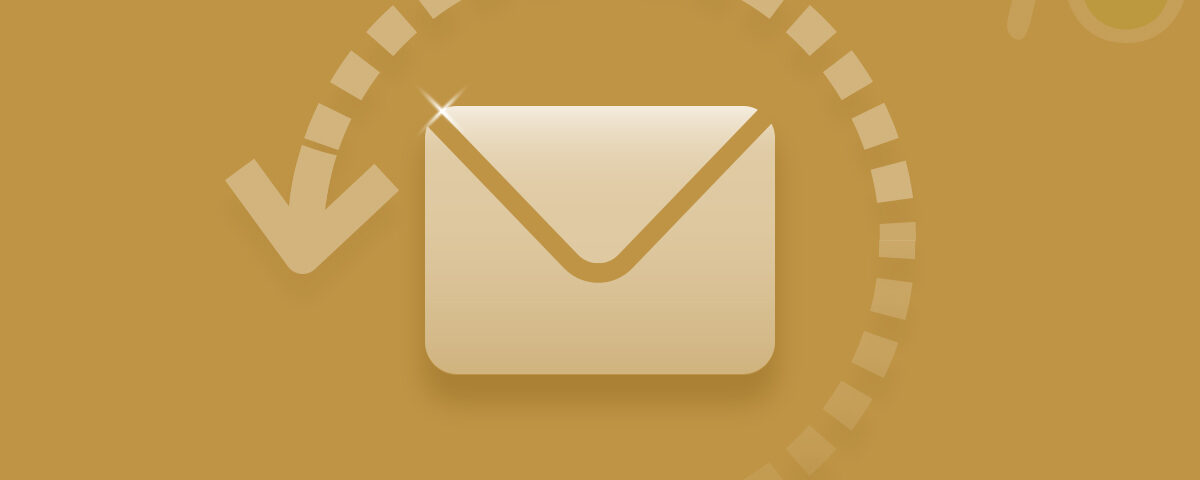¿Por qué Archivar Correos Outlook?
Un número máximo de usuarios del sistema utiliza Microsoft Outlook como su aplicación de correo electrónico predeterminada. En el caso, la cuenta de correo electrónico alcanza su nivel de saturación (la cuota se llena), luego fluye de inmediato y deja de recibir más mensajes. Entonces, los correos electrónicos recibidos se recuperan.
Y, para esto, no tiene que extender la cuota de correos electrónicos. Si solo archiva correos electrónicos en Microsoft Outlook de forma manual o automática, entonces es más que suficiente; para resolver el problema de llenado de la cola.
Por lo tanto, en este artículo, aprenderá cómo archivar correos electrónicos de forma automática y manual en Microsoft Outlook 2016. Sin embargo, también puede archivar correos electrónicos en otras versiones de Outlook como 2013, 2010, 2007, etc. al rastrear lo mismo (solo las opciones de navegación difieren) . Pero, antes de comenzar a archivar correos electrónicos, conozca algunos aspectos importantes.
Qué son los Correos Electrónicos de aArchivo?
La función Archivar (o Autoarchivar) disponible en Outlook transfiere correos electrónicos, tareas y elementos de calendario más antiguos de la carpeta predeterminada a una carpeta de archivo, que se almacena en otra ubicación en su disco duro. Para ser precisos, el archivo transfiere los atributos más antiguos de su archivo PST principal a un archivo PST separado (llamémoslo un archivo PST) que puede abrir con Outlook en cualquier momento cuando lo necesite. Por lo tanto, reduce el tamaño de su buzón de Outlook y crea espacio libre en su unidad C: \ (si guarda el archivo PST en otra unidad).
Principalmente, el archivo de Outlook realiza una de estas tareas (dependiendo de cómo lo configuró el usuario).
- Mueve mensajes y otros atributos de las carpetas actuales predeterminadas a la carpeta de archivo
- Elimina correos electrónicos antiguos y otros atributos permanentemente, en el momento en que cruzan el período especificado.
Datos sobre el archivo de correo electrónico:
- Tan pronto como archives correos electrónicos, se moverán del PST principal a un archive.pst archivo, presente en el Carpeta de archivo de Outlook.
- Cuando se archivan los correos electrónicos, se eliminarán de la carpeta de origen (incluso del archivo PST principal)
- Los archivos archivados y los archivos de copia de seguridad de Outlook son diferentes. Por lo tanto, si desea hacer una copia de seguridad de los correos electrónicos archivados, cree una copia de su archivo archive.pst en una ubicación segura. También puedes probar un copia de seguridad automática de archivos de Outlook para este propósito.
- La función de archivo en Outlook estará deshabilitada, para Outlook Exchange cuentas con un buzón de archivo en línea.
Como Automático y Manualmente Archivar Correos Electrónicos en Outlook 2016?
El Auto Archive función de Outlook 2016 se puede configurar para mover automáticamente los correos electrónicos antiguos a una carpeta de archivo seleccionada a intervalos regulares de tiempo, o para eliminar directamente los correos electrónicos antiguos.
Así que aquí están los pasos para autoarchivar correos Outlook 2016.
- Abra Outlook y haga clic en el File menú.
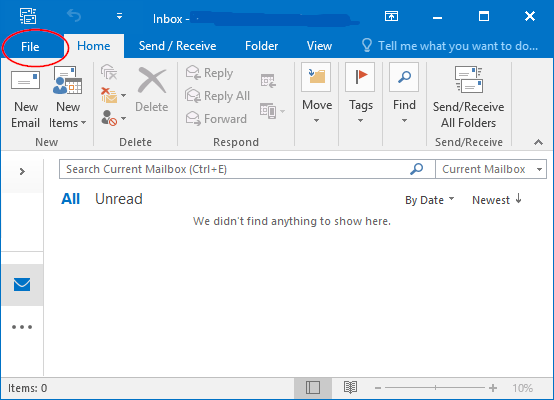
- Seleccionar Options y entonces Advanced.
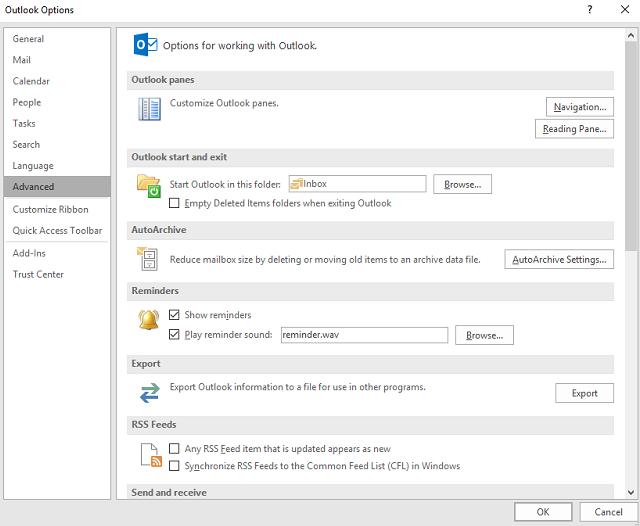
- Escoger AutoArchive Settings…
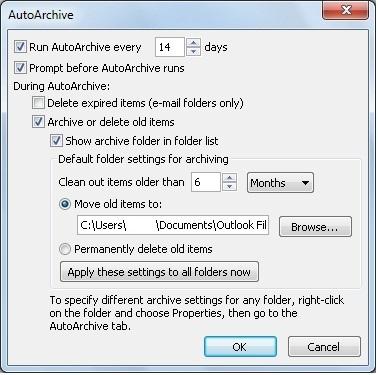
Inicialmente, todas las opciones en el AutoArchive el asistente se atenuará. Solo revisa Run AutoArchive every □ days luego, configure otras opciones de acuerdo a sus requerimientos.
- Archivar o eliminar elementos antiguos – Use esto para configurar ajustes personalizados de archivo automático. Si desea que Outlook use la configuración predeterminada de Autoarchivar, desactívela
- Mostrar carpeta de archivo en la lista de carpetas – Habilítelo si desea que la carpeta Archivo esté presente en el Panel de navegación.
- Limpie los artículos más antiguos que – Indique el intervalo de tiempo (días, semanas o meses) después del cual se archivarán los correos electrónicos.
- Mover elementos viejos a – Esto es para que Outlook mueva automáticamente los correos electrónicos antiguos y otros elementos al archivo archive.pst en lugar de eliminarlos
- Vistazo – Para elegir la ubicación del archivo.pst
- Eliminar elementos permanentemente – Esto es para que Outlook elimine permanentemente los correos electrónicos y otros atributos tan pronto como crucen el período especificado
- Aplique esta configuración a todas las carpetas ahora – Para aplicar la configuración de Autoarchivar anterior a todas las carpetas, use esta opción. Si desea configurar diferentes configuraciones de archivo para cada carpeta, desactívela.
Por último, haga clic en OK abotone y cierre la ventana.
Puede controlar el estado del proceso de archivo en la barra de progreso. Y, la carpeta Archivos aparecerá en Outlook cuando el proceso de archivo se complete (si ha habilitado Mostrar carpeta de archivo en la lista de carpetas).
Cómo archivar correos electrónicos manualmente en Outlook 2016?
Si no desea archivar automáticamente los correos electrónicos, intente archivarlos (y otros elementos) manualmente cuando lo necesite. Puede tener más control sobre los elementos que no desea archivar y que desea mover a la carpeta de archivo, dónde almacenar el archivo y más.
Nota: Archivar correos electrónicos manualmente es un una vez proceso, y debe repetirlo cada vez que desee archivar correos electrónicos.
Pasos para archivar correos electrónicos manualmente en Outlook 2016:
Ve a la File menú, seleccione Cleanup Tools y haga clic en Archive…
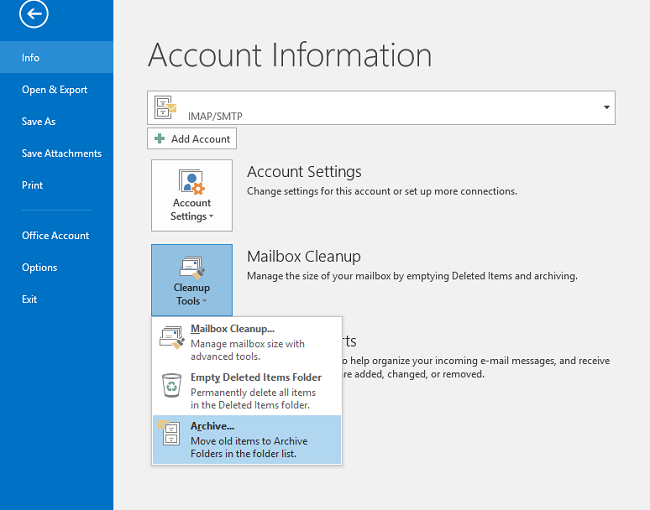
A continuación, en Archive ventana, optar Archive this folder and all subfolders. Y, seleccione la carpeta (Bandeja de entrada para archivar correos electrónicos) para archivar.
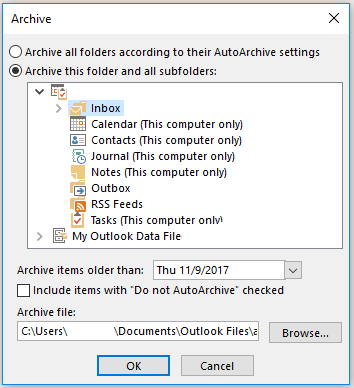
Si quieres archivar todos los correos electrónicos, calendarios, y tareas etc. luego seleccione el root folder (el presente en la parte superior de la lista de carpetas). Y luego, configure algunos ajustes como,
- Archivar elementos anteriores a – Ingrese una fecha para especificar cuánto tiempo después de que desea archivar un elemento
- Vistazo (para cambiar la ubicación del archivo de almacenamiento)
- Incluir elementos con «No archivar automáticamente» marcado (Úselo para archivar elementos que no se incluyen en el proceso de autoarchivo)
Por último, haga clic en OK botón, y Outlook inicia el proceso de archivo.
Ubicación de los archivos de archivo de Outlook:
Puede encontrar archivos de Outlook 2016 (también en Outlook 2010 y 2013) en,
Windows Vista, 7, 8, 8.1, y 10 OS sistemas en ejecución: C:\Users\<user name>\Documents\Outlook Files\archive.pst
Windows XP OS sistemas en ejecución: C:\Documents and Settings\<user name>\Local Settings\Application Data\Microsoft\Outlook\archive.pst